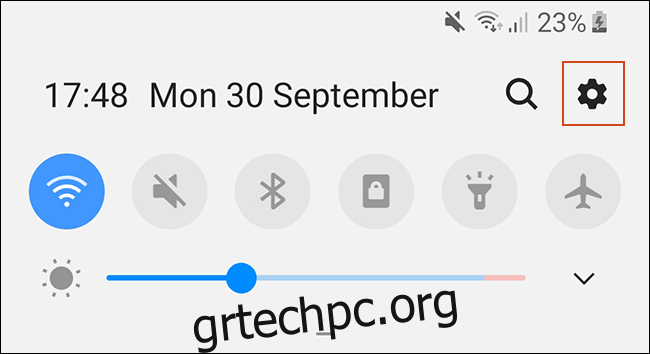Ενώ η Google εστιάζει στον Βοηθό, οι κάτοχοι Android δεν θα πρέπει να ξεχάσουν τη δυνατότητα προσβασιμότητας Text-to-Speech (TTS). Θα μετατρέψει κείμενο από τις εφαρμογές σας Android, αλλά ίσως χρειαστεί να το τροποποιήσετε για να ακούγεται η ομιλία όπως θέλετε.
Η τροποποίηση των φωνών μετατροπής κειμένου σε ομιλία γίνεται εύκολα από το μενού ρυθμίσεων προσβασιμότητας Android. Μπορείτε να αλλάξετε την ταχύτητα και τον τόνο της φωνής που έχετε επιλέξει, καθώς και τη μηχανή φωνής που χρησιμοποιείτε.
Το Google Text-to-Speech είναι η προεπιλεγμένη μηχανή φωνής και είναι προεγκατεστημένη στις περισσότερες συσκευές Android. Εάν η συσκευή σας Android δεν την έχει εγκαταστήσει, μπορείτε να κάνετε λήψη του Εφαρμογή Google Text-to-Speech από το Google Play Store.
Πίνακας περιεχομένων
Αλλαγή ρυθμού και τόνου ομιλίας
Το Android θα χρησιμοποιήσει προεπιλεγμένες ρυθμίσεις για το Google Text-to-Speech, αλλά ίσως χρειαστεί να αλλάξετε την ταχύτητα και τον τόνο της φωνής Text-to-Speech για να καταλάβετε ευκολότερα.
Η αλλαγή του ρυθμού και του τόνου ομιλίας TTS απαιτεί να μεταβείτε στο μενού ρυθμίσεων προσβασιμότητας της Google. Τα βήματα για αυτό μπορεί να διαφέρουν ελαφρώς, ανάλογα με την έκδοση του Android και τον κατασκευαστή της συσκευής σας.
Για να ανοίξετε το μενού προσβασιμότητας Android, μεταβείτε στο μενού “Ρυθμίσεις” του Android. Μπορείτε να φτάσετε σε αυτό σύροντας προς τα κάτω στην οθόνη σας για να αποκτήσετε πρόσβαση στο σκίαστρο ειδοποιήσεων και πατώντας το εικονίδιο με το γρανάζι επάνω δεξιά ή εκκινώντας την εφαρμογή “Ρυθμίσεις” από το συρτάρι των εφαρμογών σας.
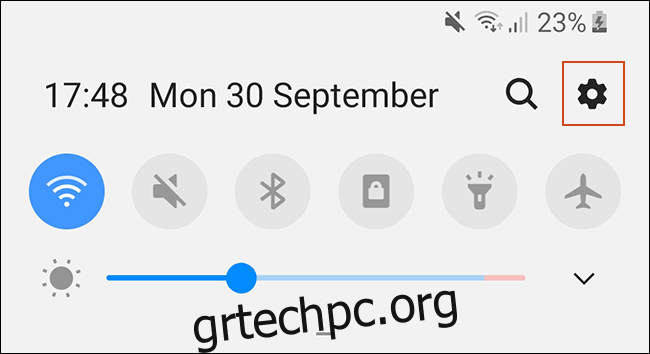
Στο μενού “Ρυθμίσεις”, πατήστε την επιλογή “Προσβασιμότητα”.
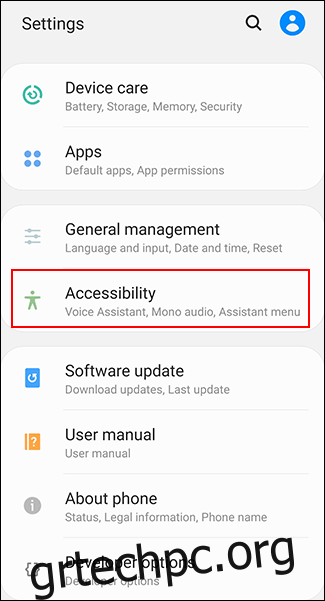
Οι κάτοχοι συσκευών Samsung θα έχουν δύο επιπλέον βήματα εδώ. Πατήστε «Screen Reader» και μετά «Settings». Άλλοι κάτοχοι Android μπορούν να πάνε κατευθείαν στο επόμενο βήμα.
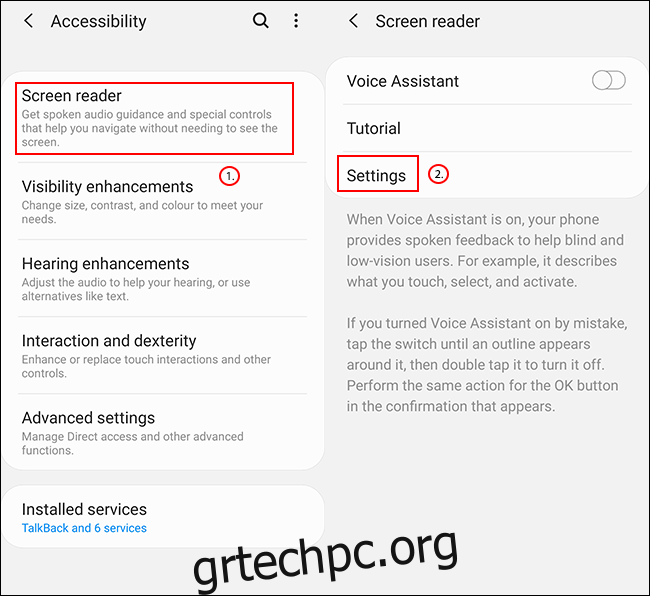
Επιλέξτε «Κείμενο σε ομιλία» ή «Έξοδος κειμένου σε ομιλία», ανάλογα με τη συσκευή σας Android.

Από εδώ, θα μπορείτε να αλλάξετε τις ρυθμίσεις “Κείμενο σε ομιλία”.
Αλλαγή ρυθμού ομιλίας
Ο ρυθμός ομιλίας είναι η ταχύτητα με την οποία θα μιλήσει η φωνή σας από κείμενο σε ομιλία. Εάν ο κινητήρας TTS σας είναι πολύ γρήγορος (ή πολύ αργός), η ομιλία μπορεί να ακούγεται παραμορφωμένη ή δυσνόητη.
Εάν έχετε ακολουθήσει τα παραπάνω βήματα, θα πρέπει να δείτε ένα ρυθμιστικό κάτω από την επικεφαλίδα “Ρυθμός ομιλίας” στο μενού “Κείμενο σε ομιλία”. Με το δάχτυλό σας, σύρετε αυτό προς τα δεξιά ή προς τα αριστερά για να αυξήσετε ή να μειώσετε το ποσοστό που αναζητάτε.
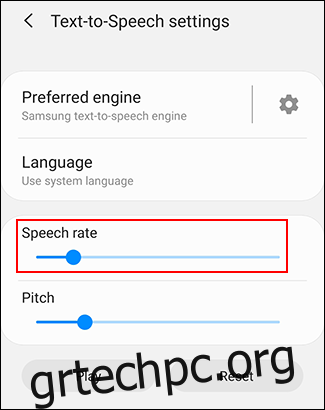
Πατήστε το κουμπί “Listen to a Example” για να δοκιμάσετε τον νέο ρυθμό ομιλίας σας. Οι ιδιοκτήτες της Samsung θα έχουν ένα κουμπί “Αναπαραγωγή”, οπότε πατήστε το αντί αυτού.
Αλλαγή Βήματος
Εάν πιστεύετε ότι η μηχανή μετατροπής κειμένου σε ομιλία είναι πολύ υψηλή (ή χαμηλή), μπορείτε να την αλλάξετε ακολουθώντας την ίδια διαδικασία με την αλλαγή του ρυθμού ομιλίας σας.
Όπως και παραπάνω, στο μενού ρυθμίσεων «Κείμενο σε ομιλία», προσαρμόστε το ρυθμιστικό «Πτόος» στο βήμα που σας αρέσει.
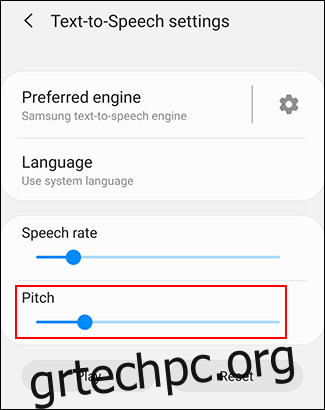
Μόλις είστε έτοιμοι, πατήστε “Listen to a Example” ή “Play” (ανάλογα με τη συσκευή σας) για να δοκιμάσετε τη νέα τιμή.
Συνεχίστε αυτή τη διαδικασία έως ότου είστε ικανοποιημένοι με τις ρυθμίσεις ρυθμού ομιλίας και τόνου ή πατήστε “Επαναφορά” για να επιστρέψετε στις προεπιλεγμένες ρυθμίσεις TTS.
Επιλογή τόνου κειμένου σε ομιλία
Όχι μόνο μπορείτε να αλλάξετε τον τόνο και τον ρυθμό της μηχανής ομιλίας TTS, αλλά μπορείτε επίσης να αλλάξετε τον τόνο της φωνής. Ορισμένα πακέτα γλωσσών που περιλαμβάνονται στην προεπιλεγμένη μηχανή Google Text-to-Speech έχουν διαφορετικές φωνές που ακούγονται είτε άνδρες είτε γυναίκες.
Ομοίως, η μηχανή Samsung Text-to-Speech που περιλαμβάνεται στις συσκευές Samsung διαθέτει ποικίλη επιλογή φωνών ανά φύλο που μπορείτε να χρησιμοποιήσετε.
Εάν χρησιμοποιείτε τη μηχανή Google Text-to-Speech, πατήστε το κουμπί του μενού με το γρανάζι στο μενού ρυθμίσεων «Έξοδος κειμένου σε ομιλία», δίπλα στην επιλογή «Google Text-to-Speech Engine».
Εάν χρησιμοποιείτε μια συσκευή Samsung, θα έχετε μόνο ένα εικονίδιο με το γρανάζι στο μενού “Ρυθμίσεις κειμένου σε ομιλία”, οπότε πατήστε το αντί αυτού.
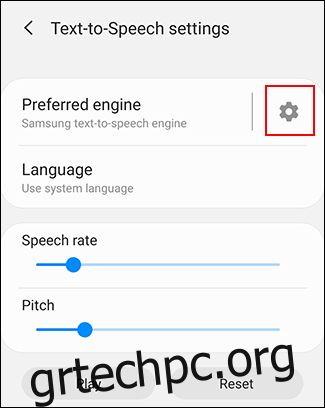
Στο μενού “Επιλογές Google TTS”, πατήστε την επιλογή “Εγκατάσταση φωνητικών δεδομένων”.
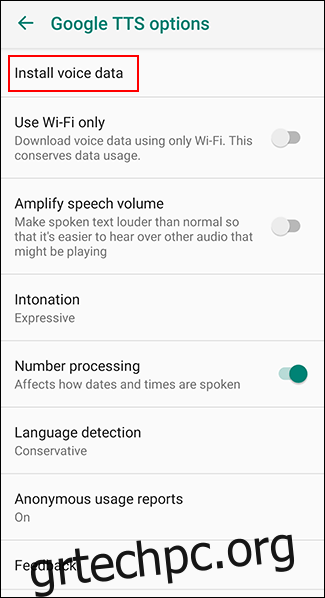
Πατήστε την επιλεγμένη τοπική γλώσσα. Για παράδειγμα, εάν είστε από τις ΗΠΑ, ίσως θέλετε να επιλέξετε “Αγγλικά (Ηνωμένες Πολιτείες).”
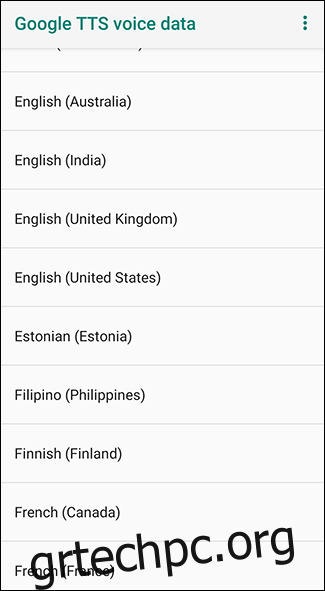
Θα δείτε διάφορες φωνές καταχωρημένες και αριθμημένες, από το “Voice I” και μετά. Πατήστε σε καθένα για να ακούσετε πώς ακούγεται. Θα πρέπει να βεβαιωθείτε ότι η συσκευή σας δεν είναι σε σίγαση.
Με το πακέτο γλώσσας “English (United Kingdom)”, το “Voice I” είναι θηλυκό, ενώ το “Voice II” είναι αρσενικό και οι φωνές συνεχίζουν να εναλλάσσονται σε αυτό το μοτίβο. Αγγίξτε τον τόνο με τον οποίο είστε ευχαριστημένοι ως τελική επιλογή.
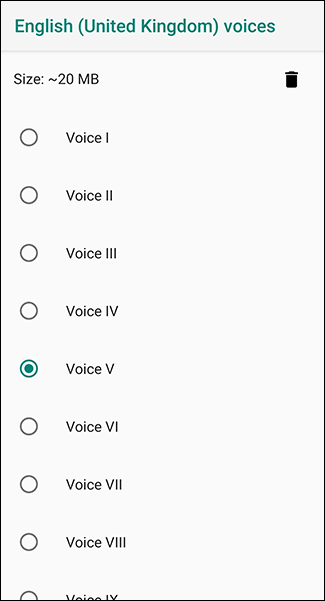
Η επιλογή σας θα αποθηκευτεί αυτόματα, αν και εάν έχετε επιλέξει διαφορετική γλώσσα από την προεπιλογή της συσκευής σας, θα πρέπει επίσης να την αλλάξετε.
Εναλλαγή γλωσσών
Εάν χρειάζεται να αλλάξετε γλώσσα, μπορείτε να το κάνετε εύκολα από το μενού ρυθμίσεων «Κείμενο σε ομιλία». Ίσως θελήσετε να το κάνετε αυτό εάν έχετε επιλέξει διαφορετική γλώσσα στη μηχανή TTS σας από την προεπιλεγμένη γλώσσα του συστήματός σας.
Θα πρέπει να δείτε μια επιλογή για τη “Γλώσσα” στο μενού ρυθμίσεων “Κείμενο σε ομιλία”. Πατήστε αυτό για να ανοίξετε το μενού.
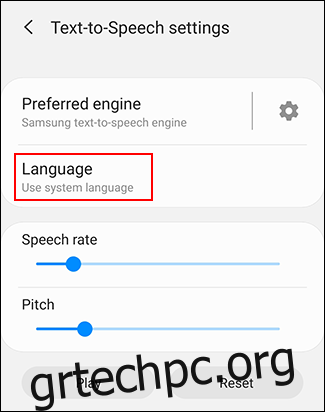
Επιλέξτε τη γλώσσα σας από τη λίστα πατώντας την.
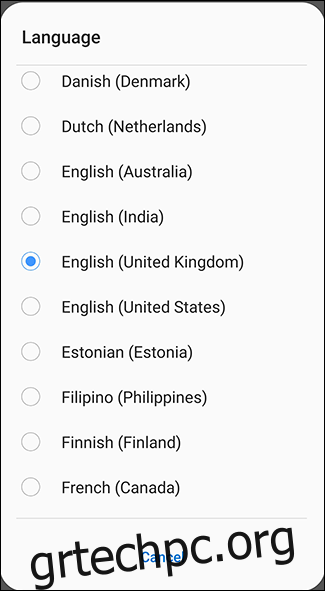
Μπορείτε να επιβεβαιώσετε την αλλαγή στη γλώσσα πατώντας το κουμπί “Listen to a Example” ή “Play” για να τη δοκιμάσετε.
Αλλαγή μηχανών μετατροπής κειμένου σε ομιλία
Εάν η γλώσσα Google TTS δεν είναι κατάλληλη για εσάς, μπορείτε να εγκαταστήσετε εναλλακτικές. Οι συσκευές Samsung, για παράδειγμα, θα διαθέτουν τη δική τους μηχανή Samsung Text-to-Speech, την οποία θα χρησιμοποιεί η συσκευή σας από προεπιλογή.
Εγκατάσταση μηχανών μετατροπής κειμένου σε ομιλία τρίτων
Διατίθενται επίσης εναλλακτικές μηχανές μετατροπής κειμένου σε ομιλία τρίτων κατασκευαστών. Αυτά μπορούν να εγκατασταθούν από το Google Play Store ή μπορείτε να τα εγκαταστήσετε με μη αυτόματο τρόπο. Παραδείγματα κινητήρων TTS που θα μπορούσατε να εγκαταστήσετε περιλαμβάνουν Ακαπέλα και eSpeak TTS, αν και υπάρχουν και άλλα.
Μόλις εγκατασταθούν από το Google Play Store, αυτές οι μηχανές TTS τρίτου μέρους θα εμφανιστούν στις ρυθμίσεις μετατροπής κειμένου σε ομιλία.
Αλλαγή του μηχανισμού μετατροπής κειμένου σε ομιλία
Εάν έχετε εγκαταστήσει μια νέα μηχανή μετατροπής κειμένου σε ομιλία και θέλετε να την αλλάξετε, μεταβείτε στο μενού ρυθμίσεων «Κείμενο σε ομιλία».
Στην κορυφή, θα πρέπει να δείτε μια λίστα με τους διαθέσιμους κινητήρες TTS σας. Εάν διαθέτετε συσκευή Samsung, ίσως χρειαστεί να πατήσετε την επιλογή “Προτιμώμενος κινητήρας” για να δείτε τη λίστα σας.
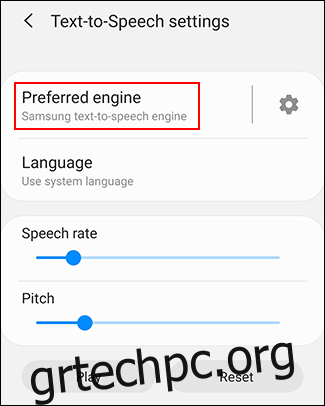
Πατήστε στη μηχανή που προτιμάτε, είτε πρόκειται για Google Text-to-Speech είτε για εναλλακτική λύση τρίτου μέρους.
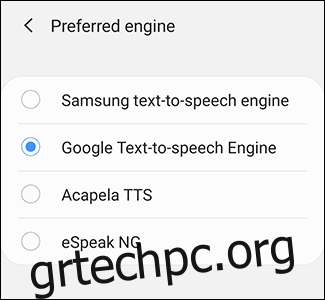
Με επιλεγμένο τον νέο σας κινητήρα TTS, πατήστε “Listen to a Example” ή “Play” (ανάλογα με τη συσκευή σας) για να το δοκιμάσετε.
Για τους περισσότερους χρήστες, οι προεπιλεγμένες μηχανές Google ή Samsung Text-to-Speech θα προσφέρουν την καλύτερη ηχητική παραγωγή ομιλίας, αλλά οι επιλογές τρίτων θα μπορούσαν να λειτουργήσουν καλύτερα για άλλες γλώσσες όπου η προεπιλεγμένη μηχανή δεν είναι κατάλληλη.
Μόλις επιλεγεί ο κινητήρας και οι γλώσσες σας, μπορείτε να το χρησιμοποιήσετε ελεύθερα με οποιαδήποτε εφαρμογή Android που το υποστηρίζει.